
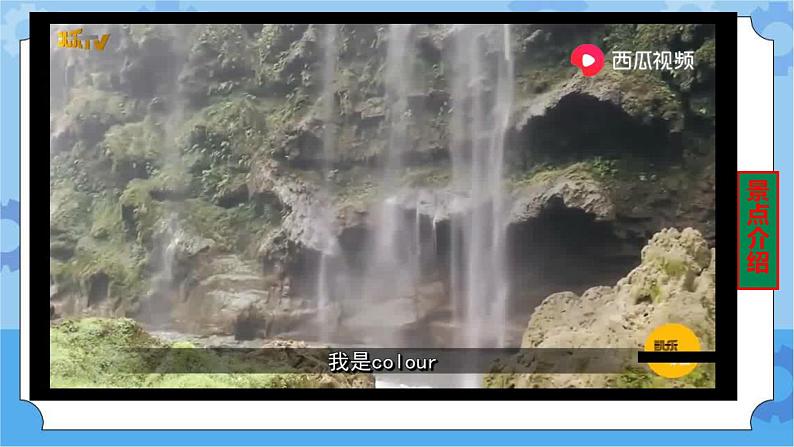
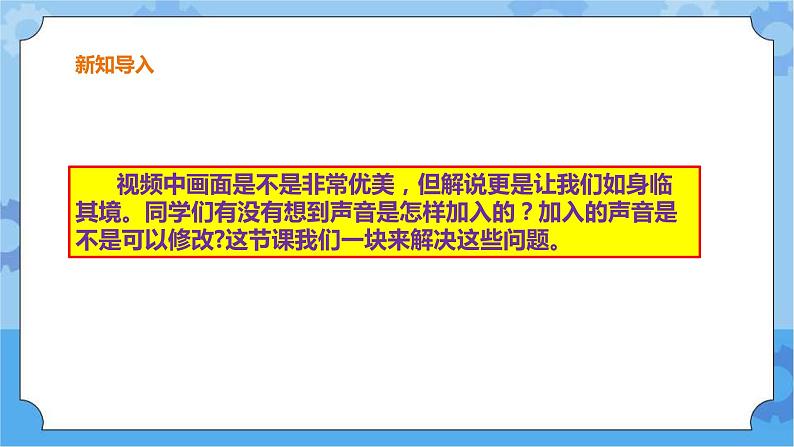
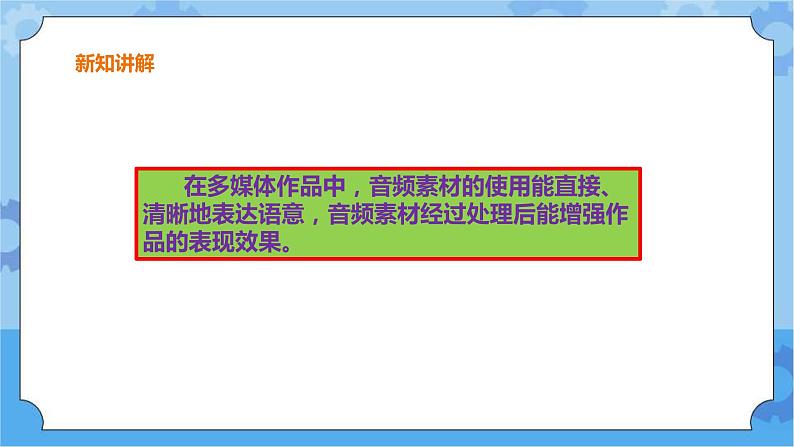

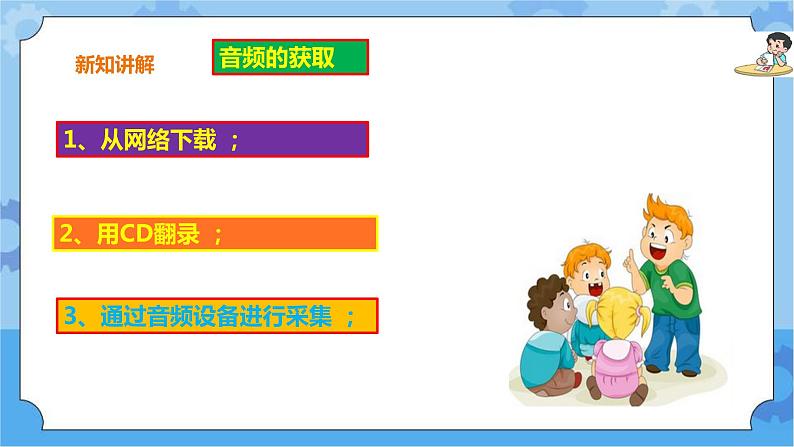
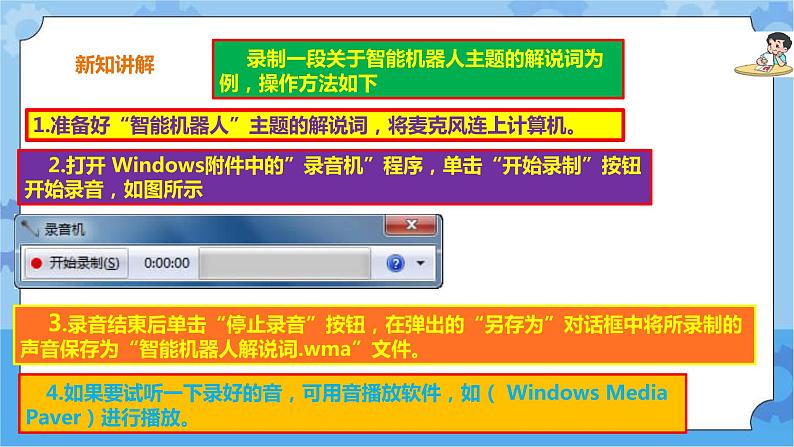

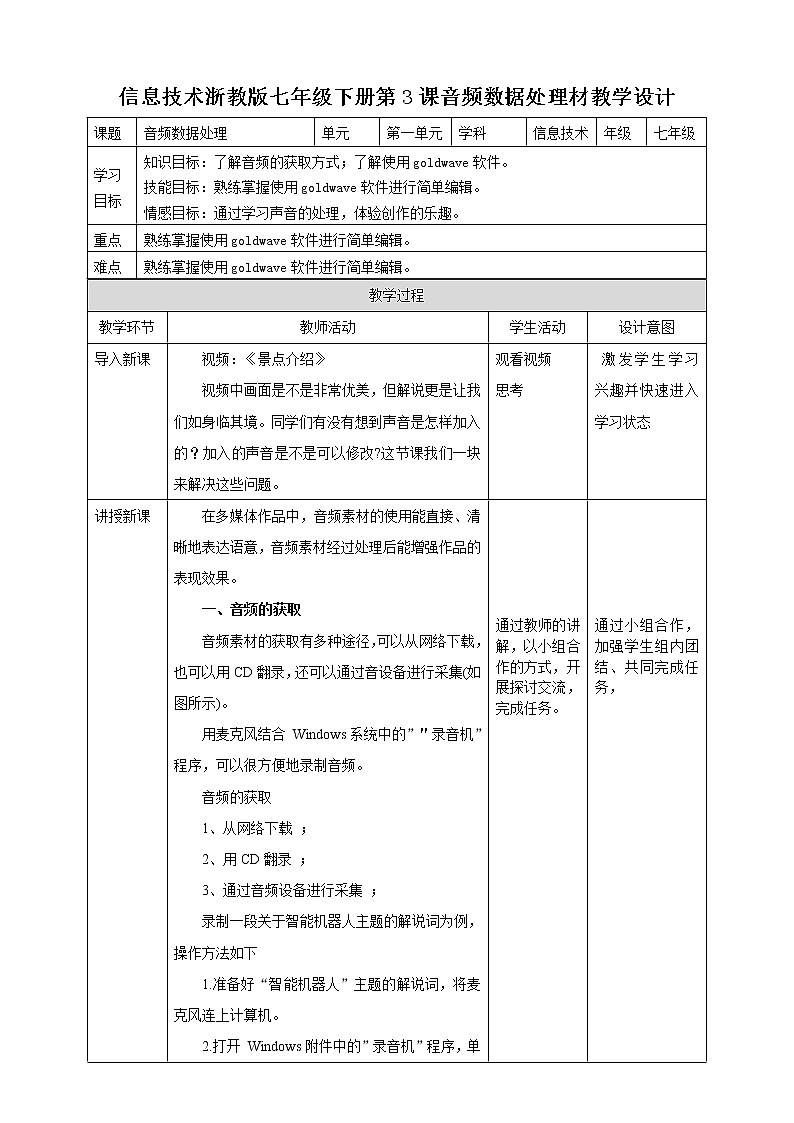
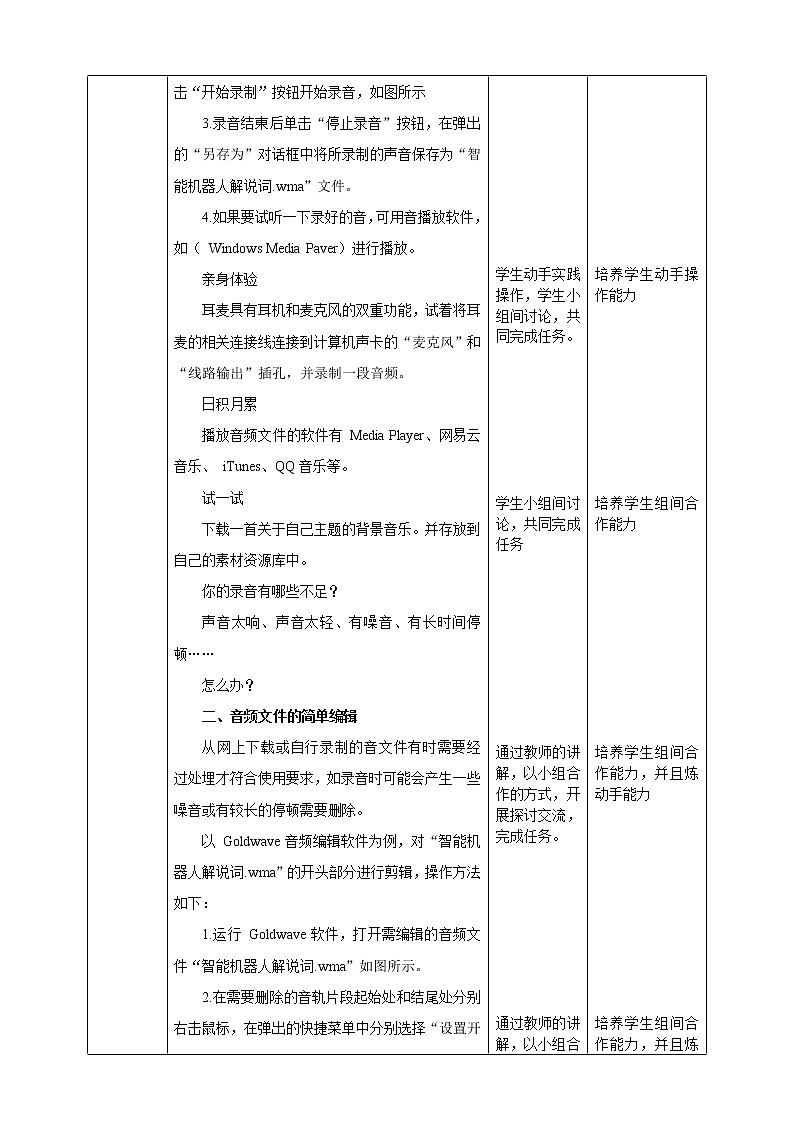
- 第1课 认识多媒体 课件+教案+素材 课件 5 次下载
- 第2课 音频数据 课件+教案+素材 课件 4 次下载
- 第4课 图像数据 课件+教案+素材 课件 5 次下载
- 第5课 图像素材处理 课件+教案+素材 课件 4 次下载
- 第6课 图像特效 课件+教案+素材 课件 3 次下载
初中信息技术浙教版 (2020)七年级下册第3课 音频数据处理优秀课件ppt
展开视频中画面是不是非常优美,但解说更是让我们如身临其境。同学们有没有想到声音是怎样加入的?加入的声音是不是可以修改?这节课我们一块来解决这些问题。
在多媒体作品中,音频素材的使用能直接、清晰地表达语意,音频素材经过处理后能增强作品的表现效果。
音频素材的获取有多种途径,可以从网络下载,也可以用CD翻录,还可以通过音设备进行采集(如图所示)。
用麦克风结合 Windws系统中的”"录音机”程序,可以很方便地录制音频。
3、通过音频设备进行采集 ;
录制一段关于智能机器人主题的解说词为例,操作方法如下
1.准备好“智能机器人”主题的解说词,将麦克风连上计算机。
2.打开 Windws附件中的”录音机”程序,单击“开始录制”按钮开始录音,如图所示
3.录音结東后单击“停止录音”按钮,在弹出的“另存为”对话框中将所录制的声音保存为“智能机器人解说词.wma”文件。
4.如果要试听一下录好的音,可用音播放软件,如( Windws Media Paver)进行播放。
声音太响、声音太轻、有噪音、有长时间停顿……
以 Gldwave音频编辑软件为例,对“智能机器人解说词.wma”的开头部分进行剪辑,操作方法如下:
从网上下载或自行录制的音文件有时需要经过处埋才符合使用要求,如录音时可能会产生一些噪音或有较长的停顿需要删除。
二、音频文件的简单编辑
1.运行 Gldwave软件,打开需编辑的音频文件“智能机器人解说词.wma”如图所示。
2.在需要删除的音轨片段起始处和结尾处分别右击鼠标,在弹出的快捷菜单中分别选择“设置开始标记”和“设置结标记”,完成后被选中的音频区域背景呈蓝色,如图所示。
3.单击工具栏中的”删除”按钮,即可将选中的音频删除,如图所示。
使用gldwave编辑
GldWave提供了很多种声音果,如影视剧中常见的变声效果,可通过“效果”菜单中的”音调…”命令进行调整。
你能将录制的解说词与背景音乐进行合成吗?
可以利用音频软件进行合成
使用gldwave合成
音频文件格式很多,常见的有WMA、WAVE、MP3、MIDI、CDA等,
音频的文件格式及播放软件
播放音频的文件软件有Windws Media Player、千千静听、qq音乐播放器、搜狗音乐播放器等。
用录音机录制自己朗诵的诗词,选择合适的音乐,用 Gldwave软件合成制作一个诗词朗诵加配乐的音频文件。
1.常见的音频格式有( )、( )、( )、( )。
2.试用 GldWave将“智能机器人解说词.wma”文件转化为其他文件格式开完成下表
一、音频的获取二、音频文件的简单编辑
初中信息技术教科版七年级下册第八课 音频素材的获取与加工获奖课件ppt: 这是一份初中信息技术教科版七年级下册第八课 音频素材的获取与加工获奖课件ppt,文件包含第8课音频素材的获取与加工课件pptx、第八课诗歌朗诵mp4等2份课件配套教学资源,其中PPT共40页, 欢迎下载使用。
教科版七年级下册第八课 音频素材的获取与加工优秀课件ppt: 这是一份教科版七年级下册第八课 音频素材的获取与加工优秀课件ppt,文件包含第8课音频素材的获取与加工课件pptx、第8课音频素材的获取与加工教案doc、第八课诗歌朗诵mp4等3份课件配套教学资源,其中PPT共40页, 欢迎下载使用。
初中信息技术教科版七年级下册第八课 音频素材的获取与加工课文ppt课件: 这是一份初中信息技术教科版七年级下册第八课 音频素材的获取与加工课文ppt课件,共12页。PPT课件主要包含了声音文件的获取,声音的录制,常见声音文件的格式,声音的编辑与合成等内容,欢迎下载使用。













